iTunes是一款可以供Mac和PC使用的一款免費數字媒體播放軟件,用戶可以利用這款軟件管理和播放數字音樂和視頻,里面還為用戶提供了成千上萬首歌曲,可以讓用戶在這里隨時下載和試聽,除此之外還能傳輸到你的任何設備,讓你隨時隨地想聽就聽,感興趣的小伙伴就快來下載體驗吧。
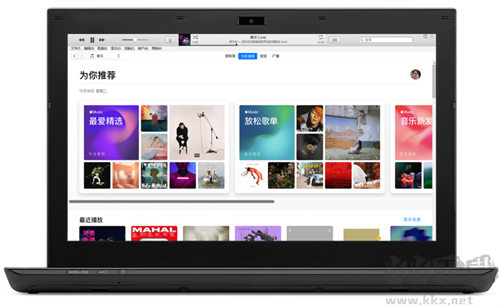
iTunes常見問題解答
一、該計算機上的ITunes副本已損壞,請重新安裝?
該問題一般出現在系統還原或聯想系統修復后,原因是ITunes主程序的版本與注冊表不相同,解決辦法是重新安裝
二、ITunes自動關閉?
原因是QuickTime播放器損壞,解決方法是下載最新版的QuickTime播放器
三、未知錯誤0x666D743F
解決方法一
1、按下「開始」按鈕并選擇「控制面板」
2、打開QuickTime控制面板,選擇「音頻」標簽頁
3、在「設備」一欄中,取消「安全模式(僅波形輸出)」選項,按下「應用」
解決方法二
1、按下「開始」按鈕并選擇「控制面板」
2、打開「聲音和音頻設備」控制面板
3、選擇「音量」標簽頁
4、按下「揚聲器設置」下的「高級」按鈕
5、在「揚聲器設置」彈出式選單,按下「立體聲耳機」
蘋果itunes官方版怎么設置手機鈴聲?
1、打開itunes軟件,點擊【顯示】→【媒體種類】→【鈴聲】。

2、在打開的鈴聲設置頁面中就可以進行操作啦。
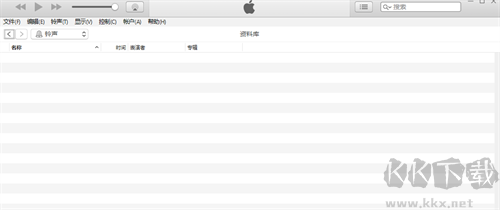
iTunes功能介紹
1、導入音樂到iTunes
點擊左上角的功能按鈕,選擇“將文件添加到資料庫”,這樣就打開了文件管理器。然后將選擇的音樂直接拖到iTunes里就可以了
2、播放音樂
播放中的音樂會顯示在頂部正中的窗口中,會有明顯的播放按鈕和播放條。播放條的左邊是循環播放的按鈕,包括不循環、單曲循環和整個列表循環,右側則是“隨機播放”的開關
3、創建播放列表
同樣是點擊左上角的功能按鈕,選擇“新建”就會看到幾個新建播放列表的模式。直接新建播放列表,只需將資料庫中的音樂拖到右側的播放列表中去即可
4、管理iPhone上的音樂
將標簽切換到“音樂”就會看到音樂同步的選項,選擇好之后點擊下方的“應用”即可。這適合大批量將“資料庫”中的音樂導入iPhone的情況,所謂“資料庫”就是我們在上面提到的“導入音樂到iTunes”。不過這種方式的弊端也很明顯,就是每次的時間都很長,而且會造成丟失,我們非常不推薦
5、管理iPhone上的視頻
視頻的部分也是一樣,我們并不建議使用“同步影片”,還是在“此iPhone上”操作最靠譜。方法與上面的音樂管理一樣,在左側將標簽切到“影片”,然后把電腦中的視頻文件直接拖進去
6、管理iPhone上的文檔
依然在“應用程序”標簽上,把界面拉到最下面就能看到。iTunes的文檔管理是按照應用程序來區分的,比如電子書只能在閱讀器應用中管理

 iTunes(蘋果音樂商店) v12.13免費版201.47MB
iTunes(蘋果音樂商店) v12.13免費版201.47MB iTunes最新版 v12.13201MB
iTunes最新版 v12.13201MB itunes綠色版 v1.18.0201 MB
itunes綠色版 v1.18.0201 MB 解鎖網易云音樂小工具 v3.2綠色版14M
解鎖網易云音樂小工具 v3.2綠色版14M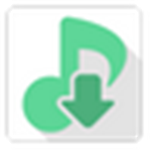 落雪音樂助手 v1.15.2綠色版50M
落雪音樂助手 v1.15.2綠色版50M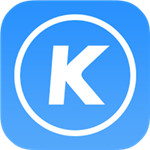 酷狗音樂無損音樂下載播放器 v1.0綠色版1.8M
酷狗音樂無損音樂下載播放器 v1.0綠色版1.8M 千千音樂2019 v11.1.6高級綠色版16M
千千音樂2019 v11.1.6高級綠色版16M Mp3tag(MP3信息修改器) v3.01去廣告綠色版3.36M
Mp3tag(MP3信息修改器) v3.01去廣告綠色版3.36M Foobar2000中文版 v1.6.12增強版18M
Foobar2000中文版 v1.6.12增強版18M 網易云音樂 v2.6.0去廣告精簡版48M
網易云音樂 v2.6.0去廣告精簡版48M